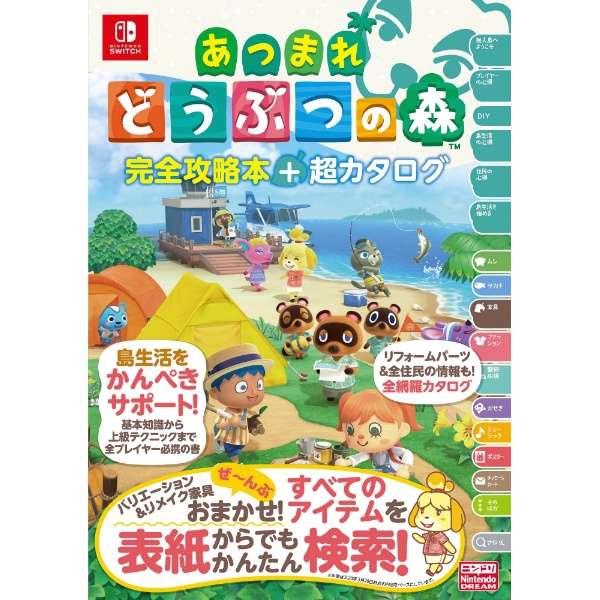【あつ森】オートセーブの間隔について!オートセーブオフ設定についても記載しています。
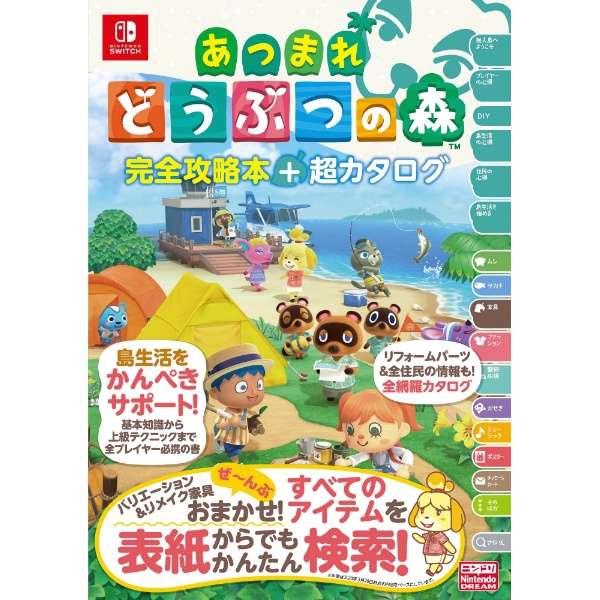
もくじ• セーブデータ数について ここでは1台のスイッチで、セーブデータをいくつ保存できるかについて解説します。 本体1台で作れる島は1つ あつまれどうぶつの森では、1つのスイッチ本体に対して【島のセーブデータ】が1つ作られる仕様になっています。 よって、別の島を作りたい場合は別のスイッチ本体を準備する必要があります。 スイッチ1台で最大8ユーザーまで! 本体で作った島には最大で8人のユーザーが島民として登録できます。 一番初めにゲームを始めたユーザーが島の名前を命名し、『島民代表』となります。 島民代表とは? 島民代表になったユーザーは、スイッチ本体に保存されるセーブデータのいわゆる【ホスト】となり、その島のセーブデータを他の島民 他のユーザー達 とシェアする形となります。 上の画像のように、1つの島を他のユーザー達とシェアして一緒にプレイします。 島民代表になったユーザーのセーブデータについて 島民代表になったユーザーのセーブデータは島のセーブデータと紐づけされます。 例えば島民代表になったユーザーのセーブデータを消してしまうと、島のセーブデータも一緒に消えてしまいます。 そうなると他のユーザーも住む島が無くなり、他のユーザーのセーブデータまで一緒に消えてしまうので注意が必要です。 くわしくは以下の記事でまとめていますので、ぜひ参考にしてみてください。 島民代表以外のユーザーのセーブデータは、ゲーム内で比較的簡単に消すことができますが、最も重要な島民代表のセーブデータはスイッチのHOME画面【設定】から消す形となっていますので、間違って消してしまわないような対策が取られています。 島民代表以外のユーザーのセーブデータについて 島民代表以外のユーザーのセーブデータの内容としては、持ち物やお金、貯めたマイル、家などが該当します。 簡単に言うと、島データ以外の自分で行動した内容が保存される形となっています。 例えば島民代表以外のユーザーのセーブデータを消したとすると、そのユーザーの家やお金などのデータは消えますが、島自体のデータが消えることはありません。 あつ森セーブの特徴 あつまれどうぶつの森のセーブ方法は二通りあり、一つは【オートセーブ】、もう一つは【手動セーブ】となっています。 始めたてのセーブについて ゲームを始めて性別や見た目などのキャラ情報を登録した後、すぐにセーブすることはできません。 また、この段階ではオートセーブもされませんので注意が必要です。 以下、セーブをする事ができるようになるまでの流れを書いておきますので、参考にしてみてください。 1.たぬきち社長に会って話を聞く。 2.自分のテントの場所を決める。 3.他の島民2名のテントの場所を決めてあげる。 4.キャンプファイヤーの準備できのえだを集める。 5.キャンプファイヤーの準備でくだものを集める。 6.キャンプファイヤー中にたぬきち社長に話しかける。 7.自分のテントに帰って眠る。 8.目覚めて外に出るとセーブ可能になる ここまで来れば、晴れてセーブができるようになります。 オートセーブについて 前述した段階までゲームを進めればポイントとなる場面などで、上画像のように画面右上にセーブ中を表すアイコンが表示され、自動的にセーブされるようになります。 オートセーブの注意点 プレイヤーが特に何か操作をする必要もなくセーブされますので非常に便利なのですが、アイテムを拾ったり魚を釣り上げたりする度にオートセーブされる訳ではないので注意が必要です。 オートセーブはセーブ忘れ防止のための保険と考え、基本は以下で説明する【手動セーブ】をする癖をつける事をおすすめします。 手動セーブのやり方 ここでは任意でセーブデータを保存する【手動セーブ】のやり方について解説します。 1.本体の【-ボタン】を押す。 ゲームを終了したい時に、まずは本体左上部にある【-ボタン】を押します。 2.【セーブして終わる】を選択。 終了するなら【セーブして終わる】、まだ続けたい場合は【まだ遊ぶ】を選択してAボタンを押します。 3.セーブ中アイコンが消えて完了! 画面に『セーブしています』と表示され、その右斜め下辺りに水色でセーブ中を表すアイコンがぐるぐると回ります。 手動セーブの注意点 セーブ中のアイコンが消えるまでに電源を切るとセーブが上手くいかず、セーブデータが壊れるなどのトラブルになる可能性があります。 ソフトの終了ならびに電源を切るのは、アイコンが消えてタイトル画面が表示されるまで待つことをおすすめします。 セーブデータのバックアップについて Nintendo Switch Onlineに加入していれば、多くのソフトはニンテンドーのサーバー上にセーブデータをバックアップできるのですが、あつまれどうぶつの森はセーブデータのバックアップサービス非対応となっています。 あつまれどうぶつの森の公式ホームページでは、2020年内を目途に、現在セーブデータのバックアップ環境を準備中という事です。 セーブデータの引っ越しについて 現在プレイしているスイッチから新しいスイッチへの【セーブデータの引っ越し】についても、2020年内を目途に準備中と言う事です。 現時点ではセーブデータのバックアップと、セーブデータ引っ越しが使えないとなると、ユーザーとしては今プレイしているスイッチを大切に扱うことが重要になってきます。 どちらの機能も、使えるようになるのは公式HPで年内中の予定と記載されていますので、私自身あつまれどうぶつの森をプレイするユーザーとして、落下や紛失には気をつけて大切に扱う必要があると感じています。 おまけ情報 ゲームの進行状況を一度セーブすると、もうセーブ前の状況に戻す事はできません。 ここでは、セーブに関連して取り返しのつかない要素について、おまけ情報として記載しておきます。 取り返しのつかない要素• 1.誕生日• 2.島情報(地形)• 3.島情報(国内・海外)• 4.島情報(北半球か南半球か) これらの情報はプレイを始めてすぐに決定する必要がある項目で、一度決めるとそのセーブデータ内で変更する事ができない項目となっています。 私はメインのスイッチでプレイしている島の情報を【国内・北半球】で登録して遊んでいるのですが、もう一台持っているスイッチで試しに【海外(南米)・南半球】としてプレイしてみると、メインの島では春の新緑を感じる風景なのに対して、海外の島ではなんと秋っぽい雰囲気ですすきがたくさん生え、赤トンボが飛んでいる島に住む形になりました。 他に気づいた点としては、島の住人がメインとは別のどうぶつになっていました(名前も別)。 時間と季節を楽しめる点で、今後もプレイするのが非常に楽しみです!また、家族や友人との同時プレイも非常に盛り上がるので、興味のある方は以下の記事を参考にしてみてください。 最後は余談になりましたが、この記事がみなさまのお役に立てれば幸いです。
次の